Facebook vous aide à protéger vos informations personnels le plus possible, tel qu’il vous offre la possibilité de cacher votre nom Facebook dans le moteur de recherche de Facebook. Dans ce tutoriel vous allez voir la procédure à faire pour ne pas apparaître dans la recherche sur Facebook.
Pourquoi ne pas apparaître dans les recherches d’amis facebook
Si vous souhaitez que les gens qui sont sur Facebook ne trouvent pas votre nom pour des raisons personnels ou professionnels il est très utile d’utilise cette astuce.
Comment ne pas apparaître dans la recherche d’amis facebook
1- Connecter vous sur Facebook
Ouvrez votre compte Facebook via votre email et votre mot de passe.
2- Entrer dans les paramètres de confidentialités Facebook
Dans le coin supérieur droit, cliquez sur « compte » puis sur « paramètres de confidentialités ».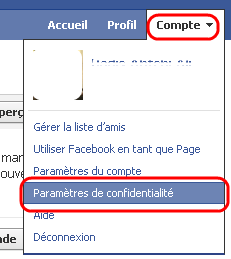
Puis cliquez sur « afficher les paramètres ».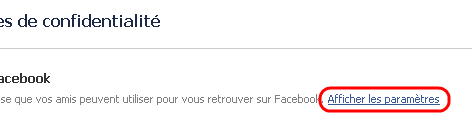
3- Modifier votre apparence dans la recherche Facebook
Allez dans « Vous trouver sur Facebook » puis modifier son paramètre vers « Amis seulement».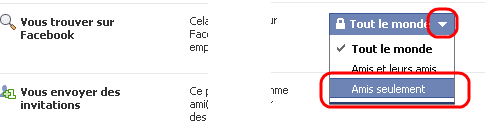








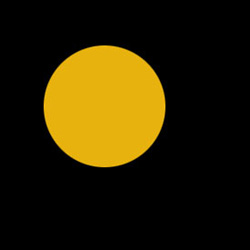
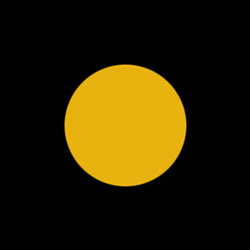

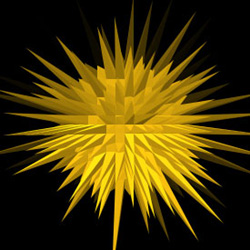
 (si à cette endroit vous aperçevé un petit carré ou autre chose, faite clic droit et prenez Elipse de séléction). Préssé la touche Maj pour obtenir un cercle parfait, et remplissé-le avec la couleur : # 989998.
(si à cette endroit vous aperçevé un petit carré ou autre chose, faite clic droit et prenez Elipse de séléction). Préssé la touche Maj pour obtenir un cercle parfait, et remplissé-le avec la couleur : # 989998.










